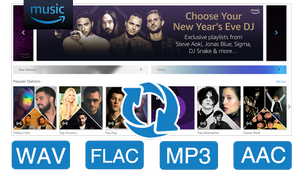NoteBurner Spotify Music Converter for Mac は、macOS 向けの Spotify ダウンロードと変換ソフトです。Spotify での音楽や、プレイリストを高品質で録音し、MP3、AAC、WAV、FLAC、AIFF、ALACなどに変換できます。変換後、ID タグ情報もそのまま保持します。このソフトを使えば、Spotify からお好きな曲をダウンロードして永遠に楽しめます。
さっそく試してみることにしましょう!
ダウンロード
*ヒント: 試用版では曲ごとに3分しか変換できない制限があります。
ライセンスキーを購入して、3分の変換制限を解除しましょう。製品のインストールとライセンスキー登録
NoteBurner Spotify Music Converter for Mac をお使いの Mac にダウンロードしてインストールしましょう。
インストール後、実行します。メイン操作画面は下記のように表示されます。
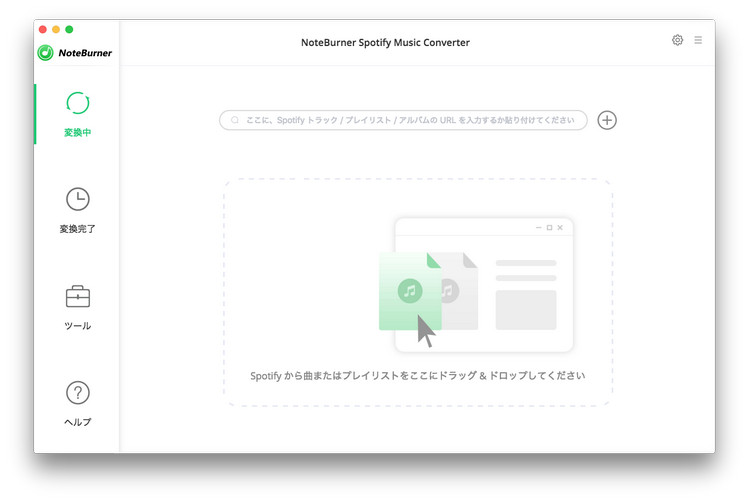
ライセンスキーを購入後、試用版の制限を解除するためには、ライセンスキー登録を行う必要があります。メニューをクリックして、リストから「製品登録」を選択して、登録画面に入ります。
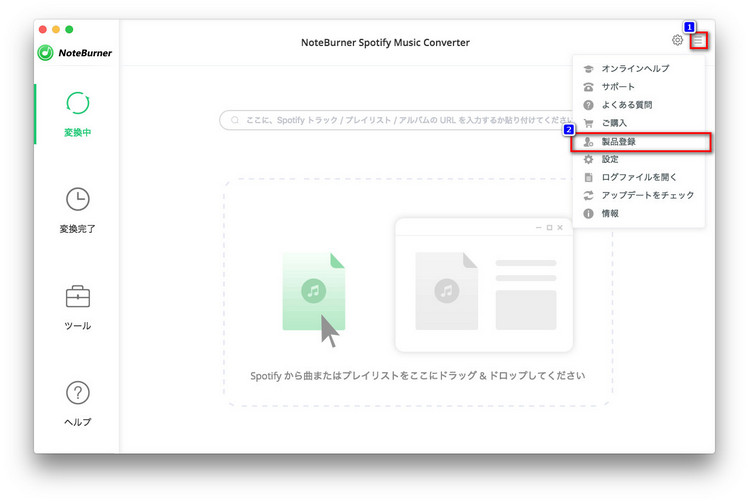
登録画面に、「メールアドレス」と、「ライセンスキー」を入力して、「OK」をクリックすれば、製品登録が完了です。
*ヒント:ここにご入力いただく「メールアドレス」と「ライセンスキー」は、購入後受信される「サブスクリプション情報」とのメールに記載されています。
ライセンスキー情報を正しく入力し、余分なスペースがないことを確認してください。
なお、ライセンスキー登録をせず、このままご利用いただくと、試用版になります。
Spotify での音楽を MP3/AAC/WAV/FLAC/AIFF/ALAC に変換
Spotify での曲、アルバムとプレイリストを MP3 でダウンロード、変換するためには、NoteBurner Spotify Music Converter を使えば、たった数クリックだけで済ませます。詳しい操作流れは以下にご紹介します。
Spotify から音楽を追加
プログラムのメイン画面でSpotify から音楽や、プレイリスト、アルバムをドラッグアンドドロップすることで追加できます。
また、クリップボード機能を利用し、Spotify から曲/プレイリストの URL をコピーするだけで、自動的に曲が読み込まれます。
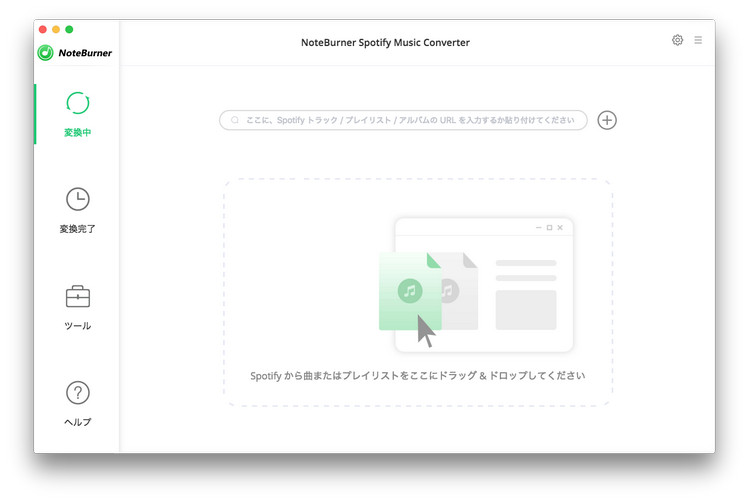
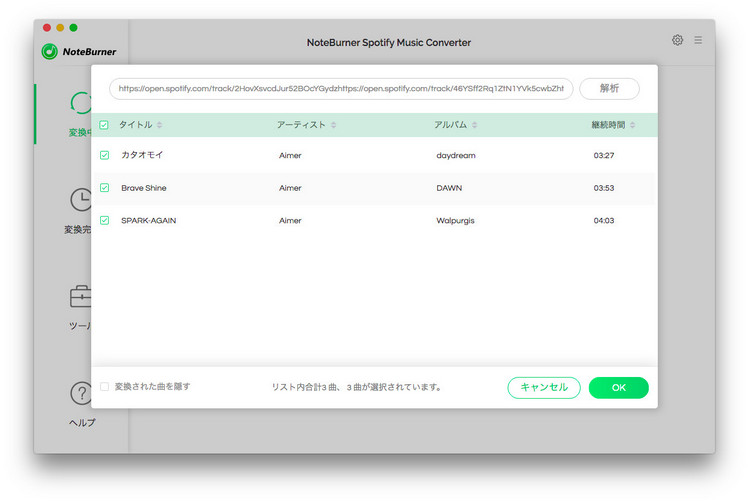
「OK」をクリックして、音楽の追加が完了しました。もし、間違えて変換したくない曲が追加されてしまう場合、変換不要の曲を選択して、右端にある「×」のアイコンをクリックして削除すればよいです。
*ヒント:Ctrl/Shift キーを押しながら、複数の曲を同時に選択することができます。
そして、音楽の追加画面の左下部にある「変換された曲を隠す」というオプションにチェックを入れることで、重複変換を回避できます。
出力形式、品質、出力先を設定
メイン画面の右上に表示される歯車のようなボタンをクリックして、設定ウィンドウを開きます。出力形式には、MP3、AAC、FLAC、WAV、AIFF、ALAC が用意されています。その中から一つの出力形式を選択すればよいです。ほかに、出力フォルダ、変換スピード、出力品質なども設定可能です。
また、出力ファイル名をタイトル、アーティスト、アルバム、ジャンル、年月日、トラック番号、ディスク番号のいずれまたは複数の組み合わせで保存させるように指定することができます。曲の管理にさらに便利になります。
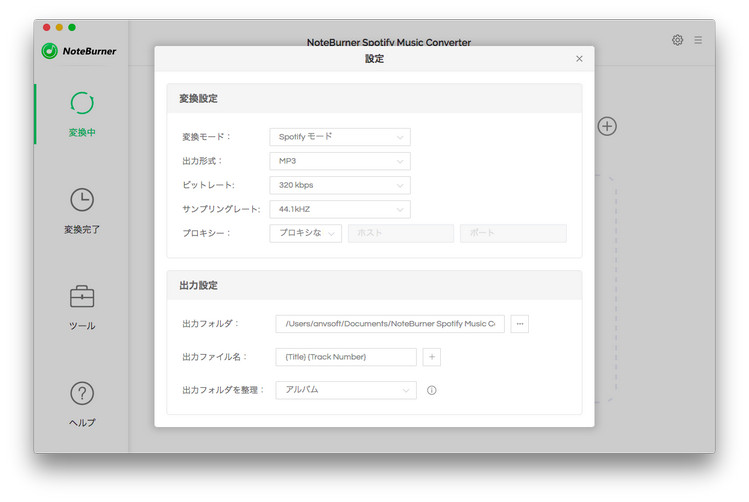
変換を開始
上記設定が完了後、設定ウィンドウを閉じます。下部の「変換」ボタンをクリックして変換を開始します。変換が完了まで、暫く待ちます。完了後、左に表示する「変換完了」をクリックすれば、変換履歴を確認できます。
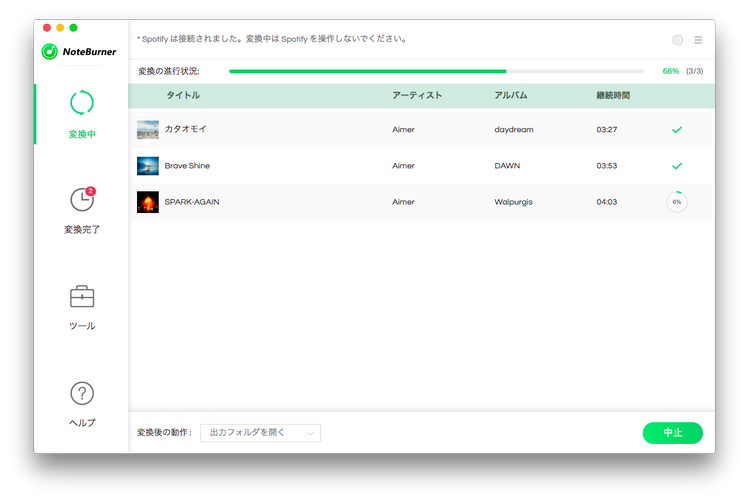
変換履歴を確認
変換が完了後、完了後、左に表示する「変換完了」をクリックすれば、変換履歴を確認できます。ちなみに、右端の「!」をクリックして、曲のタグ編集ができます。緑のアイコンをクリックして、出力フォルダを開いて、変換した曲を再生することができます。また、端末に転送して、任意端末でも Spotify の音楽を楽しめます。
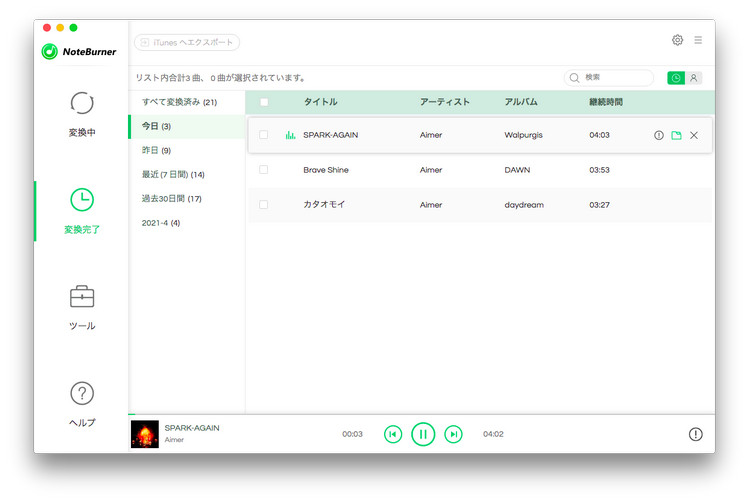
*ご注意:NoteBurner Spotify Music Converter を実行する前、Spotify を起動しないでください。そして、変換中、Spotify を起動したり、操作したりしないようにご注意ください。
NoteBurner Spotify Music Converter に関するよくある質問は、こちらへ
おすすめ人気製品
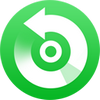
macOS のための多機能音声変換ソフトであり、Apple Music、iTunes 購入した音楽を MP3、AAC、WAV に変換可能!

超人気 Amazon Music 変換ソフトであり、Amazon Music Unlimited と Prime Music での音楽を MP3 にダウンロード、変換!

Mac OS X 10.9-10.12 に対応する M4V 変換ソフトであり、iTunes から購入 & レンタルした映画、テレビ番組、MV を高速で変換!